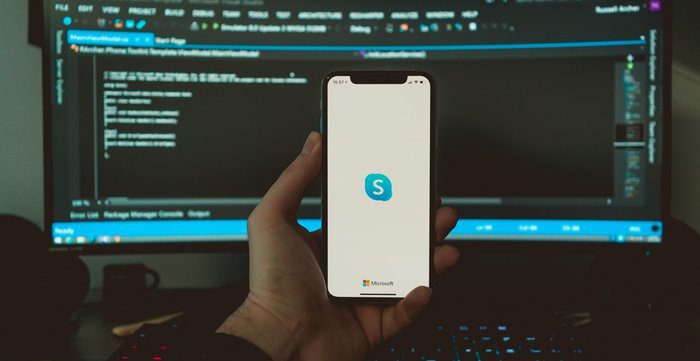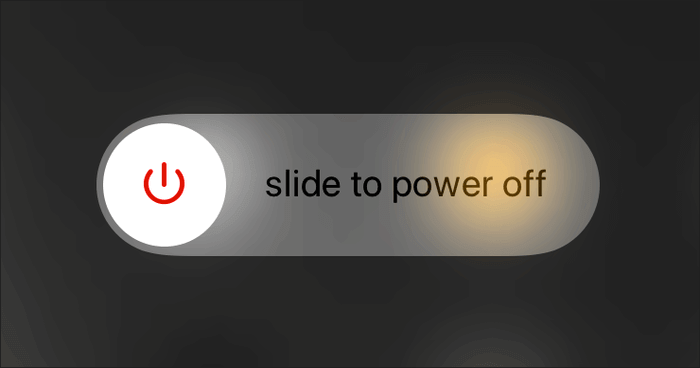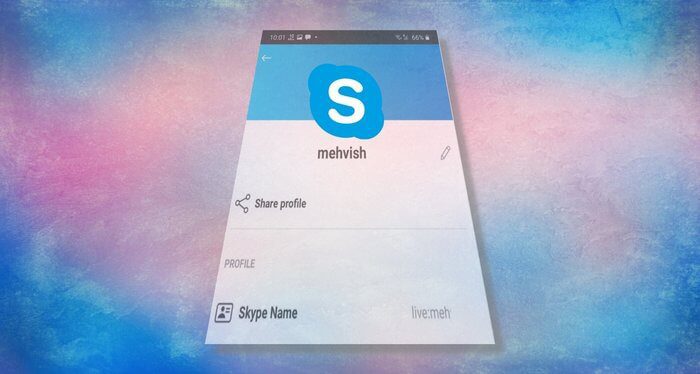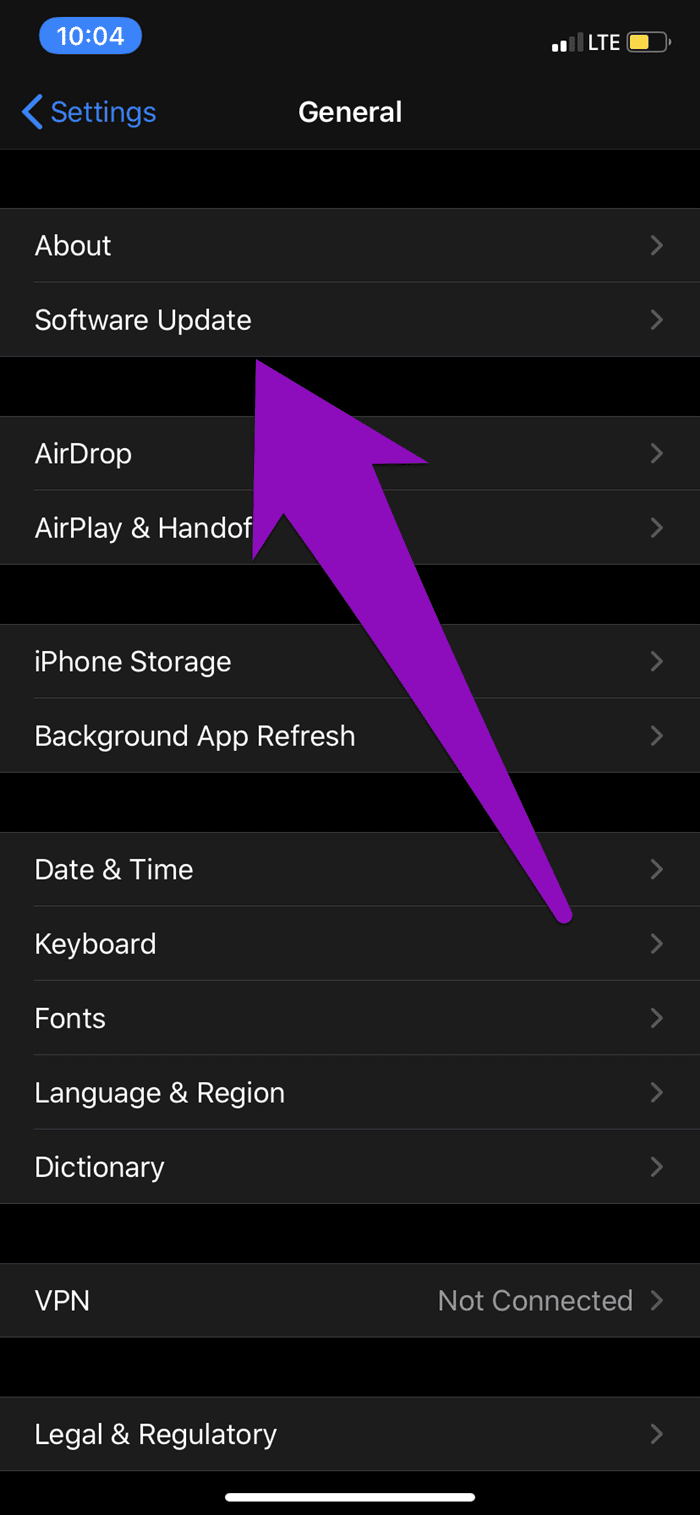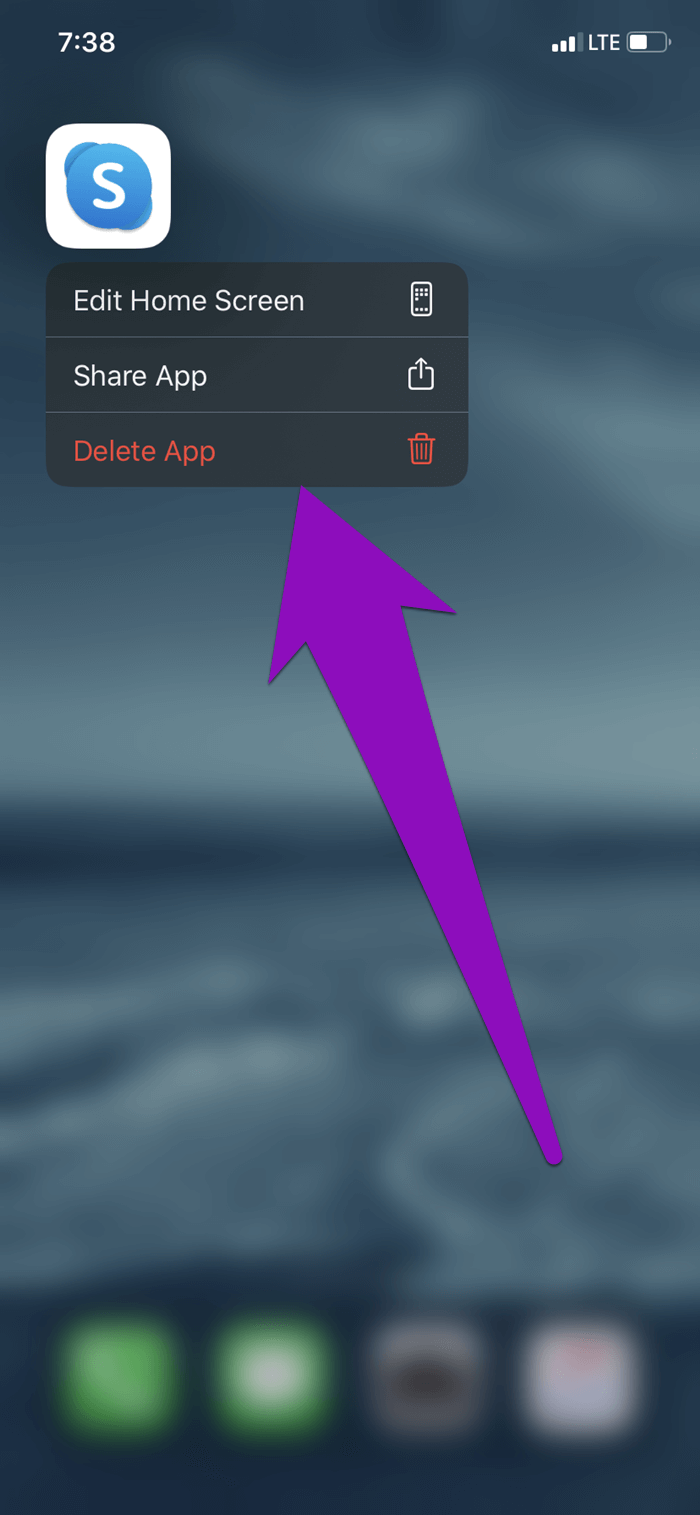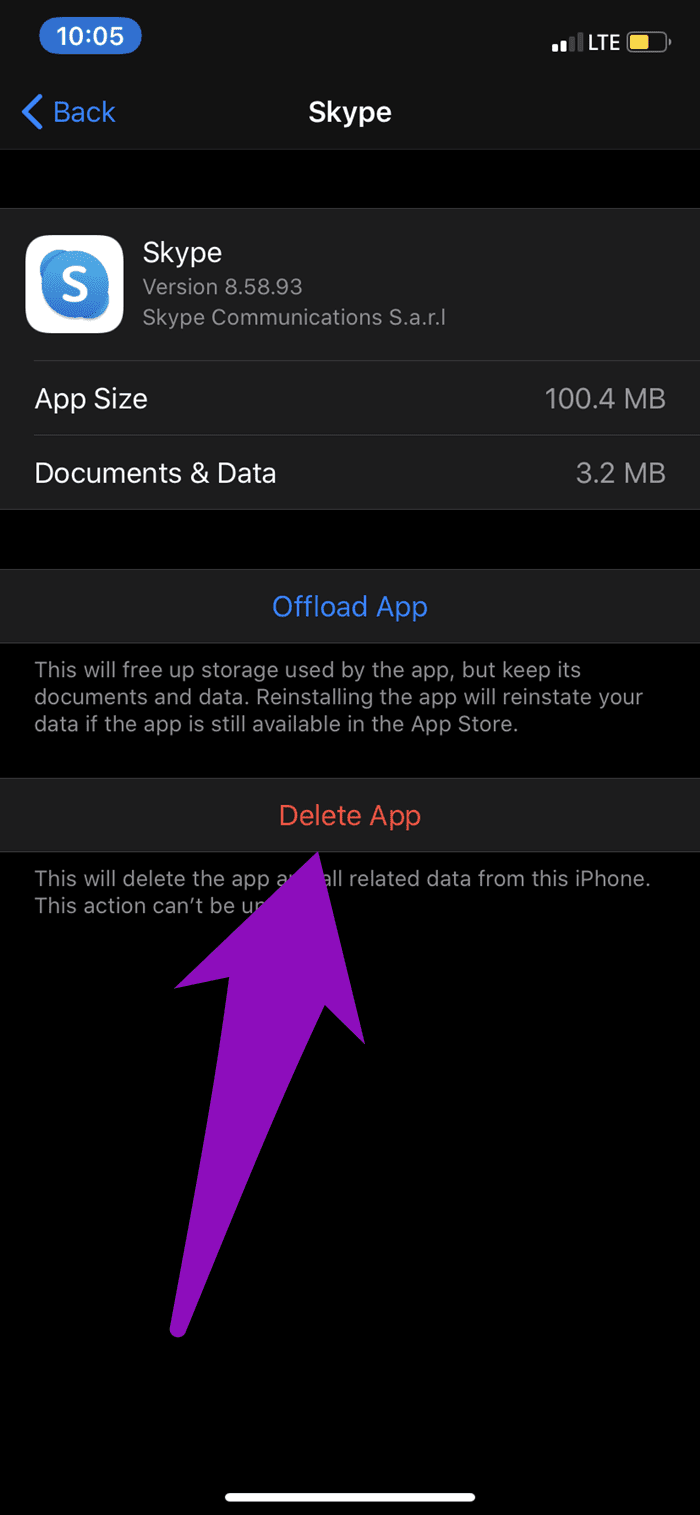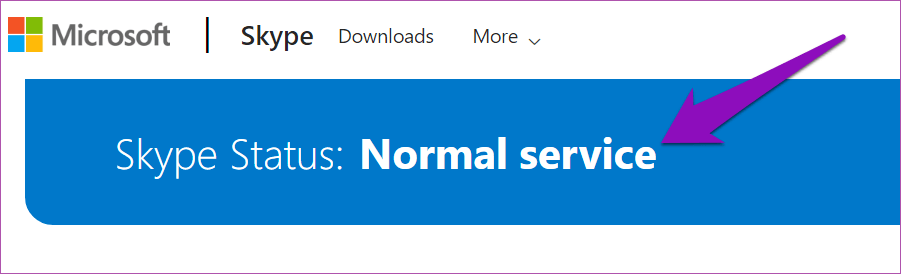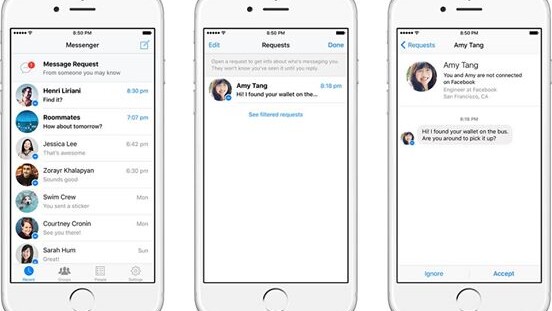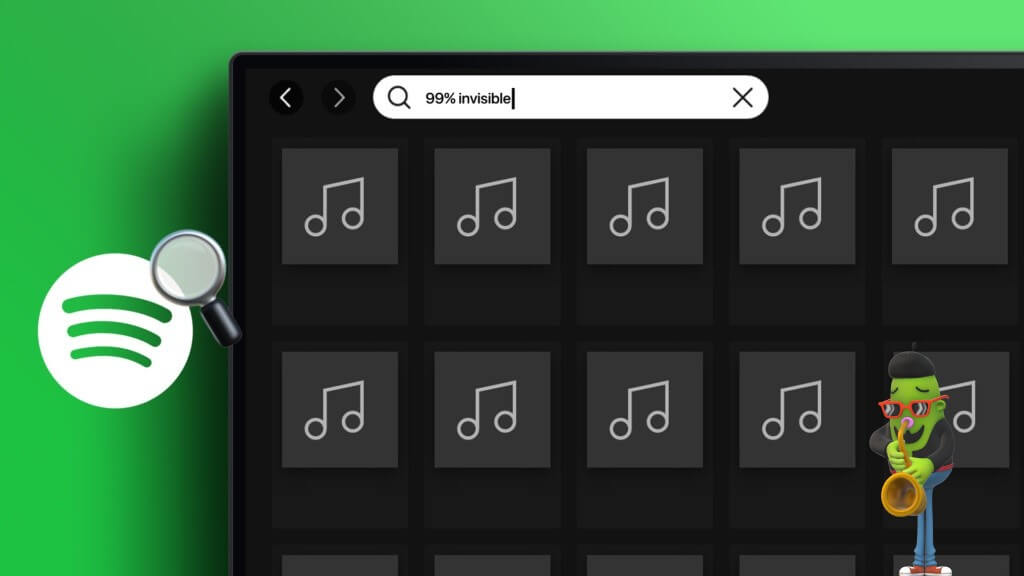Skype موجود من بين أفضل الأدوات للاتصال الصوتي والفيديو. وهي متاحة للاستخدام على الهواتف الذكية وأجهزة الكمبيوتر. ومع ذلك ، على أي جهاز تستخدم Skype عليه ، قد تواجه أحيانًا بعض الفواق غير المتوقع. إذا كنت غير قادر على استخدام Skype على iPhone الخاص بك لأن التطبيق لن يعمل ، فتابع القراءة للعثور على بعض الحلول المفيدة في هذه المشاركة.
إذا تعطل تطبيق Skype أثناء الاستخدام على جهاز iPhone الخاص بك ، أو ربما لا يتم تحميله عند تشغيله ، فجرّب أيًا من إصلاحات استكشاف الأخطاء وإصلاحها الستة المدرجة أدناه. قد تواجه هذه المشكلة إذا كنت تقوم بتشغيل إصدار قديم / قديم من Skype على جهاز iPhone الخاص بك. بعض العوامل المسببة الأخرى هي ضعف الاتصال بالشبكة ومساحة التخزين غير الكافية.
الآن ، دعنا تحقق من الحلول.
1. تحقق من اتصال الشبكة
كيف تحاول الاتصال بـ Skype؟ من خلال اتصال Wi-Fi أو خطة بيانات الجوال؟ هل ما زالت خطة بياناتك نشطة ولم تنتهي صلاحيتها؟ هل جهاز توجيه Wi-Fi يرسل البيانات بشكل صحيح؟ يجب عليك أيضًا التحقق مما إذا كان يمكن للتطبيقات الأخرى على جهاز iPhone الاتصال بالإنترنت.
إذا كانت المشكلة من جهاز التوجيه الخاص بك ، يمكنك إعادة تشغيله ، أو محاولة تعزيز قوة إشارة الشبكة الخاصة به. بدلاً من ذلك ، يمكنك تجربة بعض إصلاحات استكشاف أخطاء الشبكة الأخرى وإصلاحها إذا كان جهاز iPhone الخاص بك يحتوي على اتصال Wi-Fi نشط ، ولكن الإنترنت لا يزال لا يعمل.
إذا كنت قد تأكدت من أن كل شيء على ما يرام مع اتصالك بالشبكة ، ولكن لا يزال Skype لا يعمل ، فراجع إصلاحات استكشاف الأخطاء وإصلاحها الأخرى غير المتعلقة بالشبكة أدناه.
2. إعادة تشغيل IPHONE
من الناحية المثالية ، عندما يتعطل Skype (أو يستمر في التعطل) على iPhone الخاص بك ، يتبادر إلى الذهن إغلاق التطبيق وإعادة تشغيله. كما أنه حل فعال لهذه المشكلة. ولكن إذا لم يفتح التطبيق على الإطلاق ، يجب عليك إعادة تشغيل جهازك. قد يكون Skype لا يعمل إذا كان لديك طراز iPhone قديم بالفعل لا يحتوي على ذاكرة وصول عشوائي كافية لتشغيل أحدث إصدار من التطبيق مع تطبيقات أخرى تعمل في وقت واحد.
قبل إعادة تشغيل iPhone ، يمكنك أيضًا محاولة إغلاق التطبيقات النشطة الأخرى ومحاولة تشغيل Skype مرة أخرى.
3. تحديث Skype
في بعض الأحيان ، قد لا يعمل Skype على iPhone الخاص بك نظرًا لوجود خطأ في التطبيق يتسبب في حدوث خلل. ومن المثير للاهتمام أن مطوري البرامج يراقبون هذه المشكلات ويصدرون تحديثات التطبيق في الوقت المناسب لإصلاحها. إذا لم تحقق تقدمًا في تشغيل Skype على iPhone ، فيجب عليك تحديث التطبيق إلى أحدث إصدار.
قم بتشغيل App Store بهاتفك ، وابحث عن Skype ، واضغط على زر التحديث. بدلاً من ذلك ، يمكنك الضغط على زر تحديث Skype المرتبط أدناه.
إذا كنت لا ترى زر تحديث ، فلديك أحدث إصدار مثبت على جهازك.
4. تحديث IOS
يمكن أن يساعد تثبيت أي تحديث iOS معلق أيضًا في إصلاح أي مشكلة تتسبب في عدم عمل تطبيق Skype على جهاز iPhone الخاص بك. ابدأ تشغيل قائمة إعدادات iPhone وانتقل إلى عام> تحديث البرنامج. سيبدأ هاتفك في البحث عن التحديثات المتوفرة. إذا كان هناك أي شيء ، فانقر على “تنزيل وتثبيت” لبدء عملية تحديث iOS.
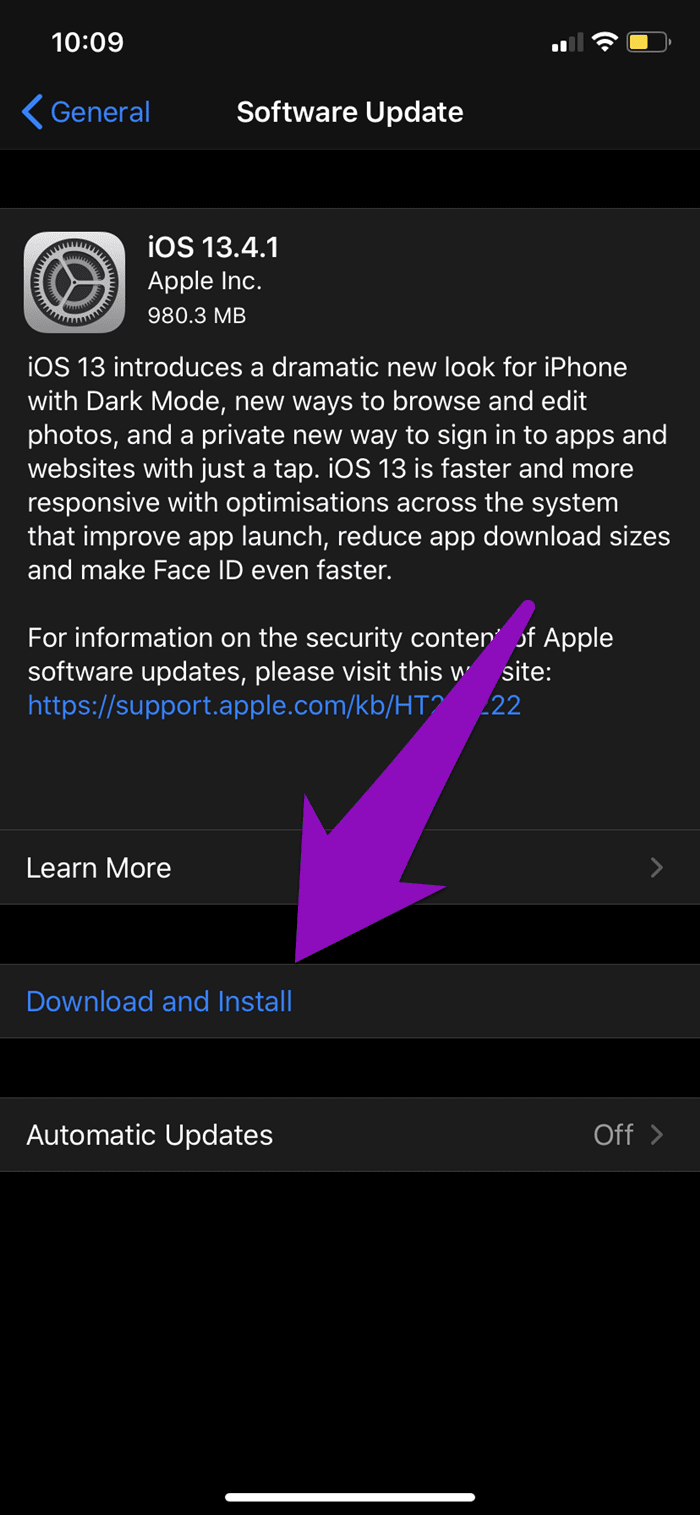
ملاحظة: يتطلب المسح الضوئي وتثبيت أي تحديث iOS معلق اتصال إنترنت نشط. اتصل بالإنترنت (يفضل عبر Wi-Fi) قبل التحقق من تحديث البرنامج على iPhone.
5. إعادة تثبيت SKYPE
قد تتسبب ملفات التطبيق القديمة والفاسدة والبيانات (المؤقتة) أيضًا في عدم عمل تطبيق Skype على جهاز iPhone الخاص بك. إذا كانت هذه هي الحالة ، فقم بحذف / إلغاء تثبيت التطبيق من جهازك وتثبيته مرة أخرى. سيؤدي ذلك إلى إزالة الملفات التي تتسبب في سوء تصرف التطبيق.
ملاحظة: سيؤدي حذف تطبيق Skype أو إلغاء تثبيته على جهاز iPhone إلى حذف جميع ملفات التطبيق ، وليس فقط الملفات القديمة / التالفة. هذا يعني أنه سيتعين عليك تنزيل التطبيق وتسجيل الدخول إلى حساب Skype الخاص بك مرة أخرى وإعادة القيام بأي تخصيص شخصي قمت بتكوينه داخل التطبيق.
لإلغاء تثبيت Skype من جهاز iPhone ، انقر مع الاستمرار فوق رمز التطبيق على الصفحة الرئيسية لمدة تتراوح من ثانية إلى ثانيتين حتى يظهر خيار القائمة. بعد ذلك ، حدد حذف التطبيق لإزالة التطبيق والبيانات ذات الصلة من جهازك.
بدلاً من ذلك ، قم بتشغيل قائمة إعدادات iPhone وانتقل إلى عام> تخزين iPhone> Skype وحدد حذف التطبيق.
6. تحقق من حالة Skype
في بعض الأحيان ، لا تكون شبكتك أو هاتفك أو تطبيق Skype هو المشكلة. إذا كانت خوادم Skype معطلة ، فلن تتمكن من استخدام الخدمة على أي من أجهزتك. لذلك إذا لم يعمل تطبيق Skype على iPhone (أو بعض ميزاته) ، فيجب عليك التحقق من أن كل شيء على ما يرام من جانب Skype.
من المثير للاهتمام أن Skype لديها طريقة للمستخدمين للتحقق من حالة خدماته على صفحة حالة Skype الخاصة به (الرابط أدناه).
ابدأ تشغيل الصفحة على متصفحك وتحقق من قسم حالة Skype. إذا لم يقرأ الخدمة العادية ، فقد يكون Skype معطلاً.
أداة مفيدة أخرى للتحقق من حالة Skype هي Down Detector. قم بزيارة الصفحة على متصفحك للتحقق من حالة خدمات Skype.
إذا كانت خدمات Skype معطلة أو غير متاحة ، فسيتعين عليك الانتظار حتى يقوم Microsoft / Skype بإصلاح المشكلة من نهايتها.
Skype طوال اليوم
يجب أن تعمل الحلول المذكورة أعلاه على تشغيل Skype مرة أخرى على جهاز iPhone الخاص بك. إذا كنت تواجه نفس المشكلة حيث رفض Skype العمل على جهاز Android الخاص بك ، فراجع الدليل التفصيلي حول كيفية عدم عمل تطبيق Skype على Android.